在万物互联的今天,开发者在应用/服务开发过程中,需要考虑应用/服务在不同设备上的运行效果。为满足这一需求,DevEco Studio 作为 HarmonyOS 和 OpenAtom OpenHarmony(简称“OpenHarmony”)应用及服务开发配套的集成开发环境(IDE),提供了强大的预览功能,让开发者能够预览应用/服务在不同终端设备上的 UI 显示效果,不仅支持边开发边预览,还支持在预览过程中进行界面交互。下面,就带大家一起来了解 DevEco Studio 的预览功能。
一、多端设备预览
OpenHarmony 作为分布式操作系统,支持运行在不同的终端设备上。为方便开发者查看应用/服务在不同终端设备上的 UI 布局和交互效果,DevEco Studio 提供多端设备预览功能。DevEco Studio 的预览器支持自定义预览设备 Profile(包含分辨率和语言等),通过定义不同的预览设备 Profile,让开发者可以查看应用或服务在不同终端设备上的预览效果。
点击预览器右上角的
按钮,可以看到所有已定义的预览设备 Profile。通过点击切换不同的预览设备 Profile,可以查看不同终端设备上的预览效果。此外,打开 Multi-profile preview 开关,还可以同时查看多个终端设备上的预览效果。
二、双向预览
在应用/服务开发过程中,开发者通常需要一边开发代码,一边查看预览效果。为帮助开发者提升开发效率,DevEco Studio 提供双向预览功能,支持代码编辑器、预览器UI界面和组件树(Component tree)三者之间的联动。
● 选中预览器UI界面中的组件,则组件树上对应的组件将被选中,同时代码编辑器中的布局文件中对应的代码块高亮显示。这样,通过预览器的 UI 界面即可快速地定位到相应代码,让代码修改更加便利。
● 选中布局文件中的代码块,则在 UI 界面会高亮显示,组件树上的组件节点也会呈现被选中的状态。这样,通过选中代码块就能精准地查看对应的界面组件的预览效果,让预览更加精准、高效。
● 选中组件树中的组件,则对应的代码块和 UI 界面也会高亮显示。此外,如果修改了组件树中某一组件的属性,代码编辑器中对应的代码也会同步修改。
三、实时预览
为了让开发者可以在应用/服务开发时快速查看预览效果,DevEco Studio 提供实时预览功能。开发者添加或删除 UI 组件、并且使用快捷键 Ctrl+S 进行保存后,预览器会立即刷新预览结果。如果只是简单地修改了某个组件的属性,且在这个组件没有绑定变量的情况下,预览器会亚秒级同步刷新预览结果,且不会丢失页面当前状态,达到极速预览的效果。(当前,暂时只有 eTS 组件支持此极速预览功能。)
四、动态预览
动态交互也是应用/服务开发过程中非常重要的一个环节。为此,DevEco Studio 提供动态预览功能,支持开发者在预览器的 UI 界面中进行交互操作,比如点击、跳转、滑动交互等,操作体验与在真机设备上的交互体验一致。
至此,DevEco Studio 的预览功能就介绍完了。需要注意的是,在使用 DevEco Studio 的预览器前,需确保 Settings > OpenHarmony SDK > Tools 中已安装 Previewer 资源,同时建议 Settings > OpenHarmony SDK > Platforms 中的 JS SDK 更新到最新版本。
想要更多了解和体验DevEco Studio
欢迎获取工具和工具使用指南
https://docs.openharmony.cn/pages/v3.1/zh-cn/application-dev/...
在体验过程中,如果遇到问题
欢迎通过华为开发者论坛发帖反馈给我们
https://developer.huawei.com/consumer/cn/forum/block/deveco-s...





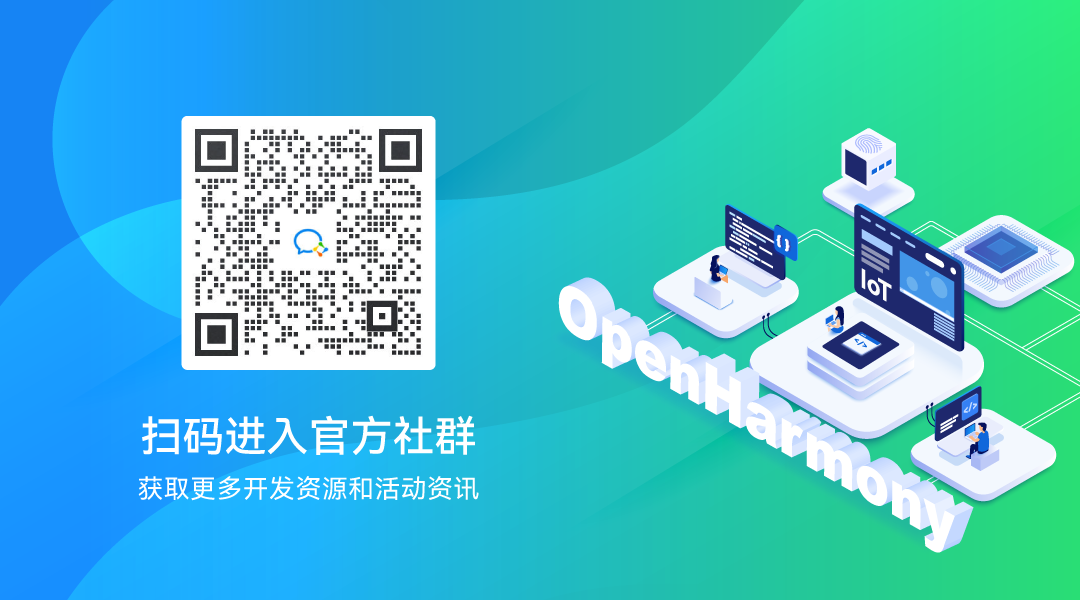

**粗体** _斜体_ [链接](http://example.com) `代码` - 列表 > 引用。你还可以使用@来通知其他用户。